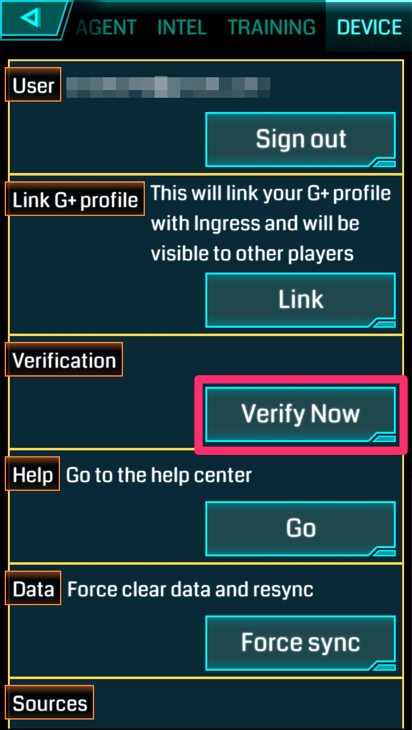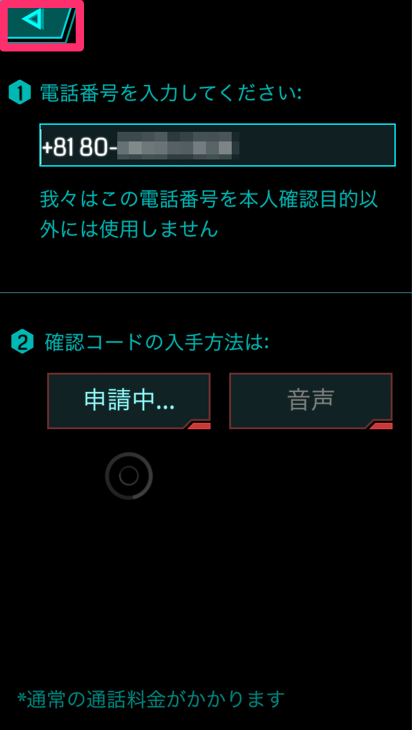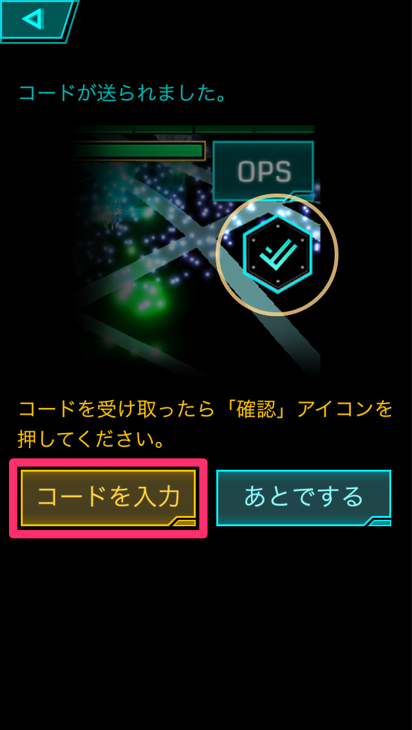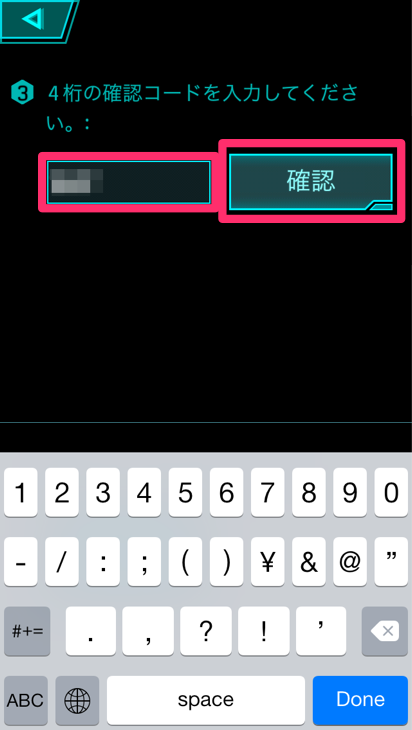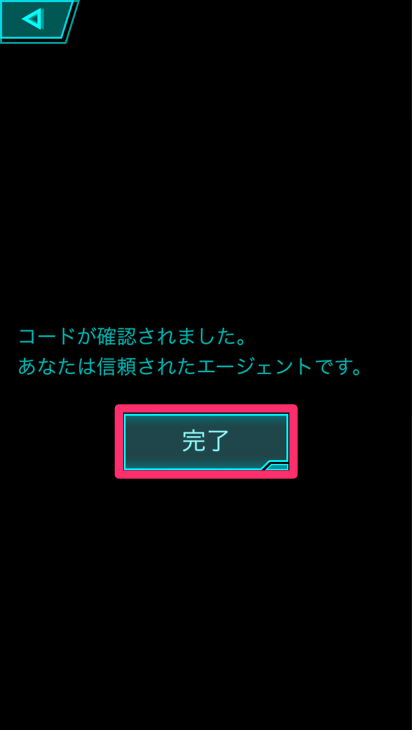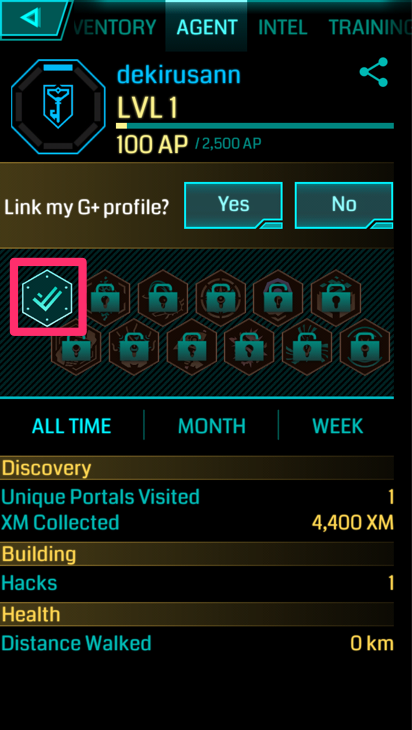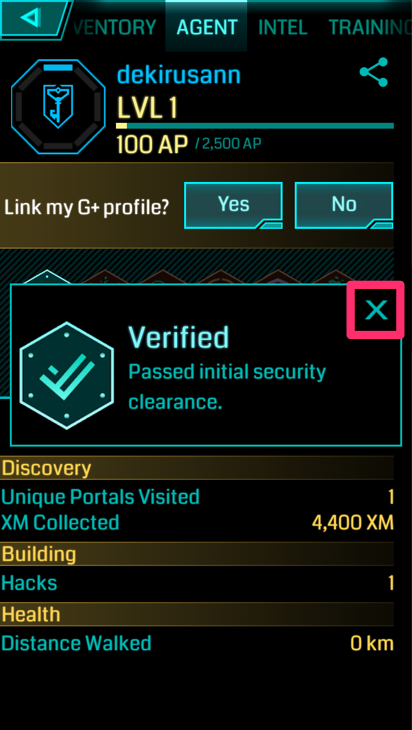フルにIngressを楽しむためには認証が必要
Ingress(イングレス)にエージェントとして登録し、楽しみ方がわかってきたら、早めにエージェントとしての認証をしましょう。利用しているスマートフォンのSMS、または音声を使って認証ができます。
認証をしていない状態では、所持できるアイテムの上限が100だったり(認証後は2,000になります)、一部の機能が使えないなどの制限があります。制限された機能を使おうとしたときに、認証をするようにメッセージが表示されることもあります。
ここでは、NTTドコモのiPhoneでSMSを使った認証をする手順を解説します。
SMSによるエージェントの認証をする
1エージェント情報とメニューを表示する
Ingressを起動し、マップの画面で、左上の八角形のアイコンをタップします。
2[DEVICE]メニューを表示する
[AGENT]が表示されました。画面上のメニューを左にフリックして[DEVICE]を表示させ、[DEVICE]をタップします。
3認証を開始する
[DEVICE]が表示されたら[Verification]の[Verify Now]をタップします。
4電話番号を入力し、SMSを選択する
[電話番号を入力してください]にスマートフォンの電話番号を入力し、[ショートメッセージ]をタップします。
5SMSで届く確認コードを受信し、コード入力の準備をする
[申請中]と表示され、認証の申請が行われます。画面左上の三角形をタップし、いったんマップの画面に戻りましょう。SMSで認証コードが届いたら(通知を確認するか、いったんIngressアプリを終了し、SMSアプリを起動して確認します。)、再度画面左上の左上の八角形のアイコン→[DEVICE]→[Verify Now]の順にタップします。
6確認コードの入力画面を表示する
[コードが送られました]が表示され、マップの画面で右上の[OPS]の下に表示される六角形の認証確認アイコンをタップするように表示されます(この確認アイコンが表示されるまで、少し時間がかかる場合があるようです)。ここでは[コードを入力]をタップします。
7確認コードを入力する
[4桁の確認コードを入力してください]が表示されたら、SMSで届いた確認コードを入力し、[確認]をタップします。
8エージェントの認証が完了した
[コードが確認されました。あなたは信頼されたエージェントです。]と表示されました。[完了]をタップします。
認証されたことを確認する
1エージェント情報を確認する
マップの画面で左上の八角形のアイコンをタップし、[AGENT]を表示すると、認証されたことを示すバッヂが表示されます。ここではバッヂをタップします。
2[Verified]が表示された
[Verified]が表示されました。[×]をタップして表示を閉じます。
できるネットのIngress(イングレス)解説記事まとめ

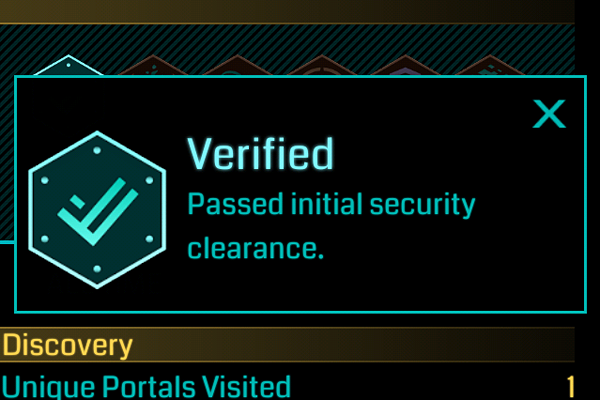
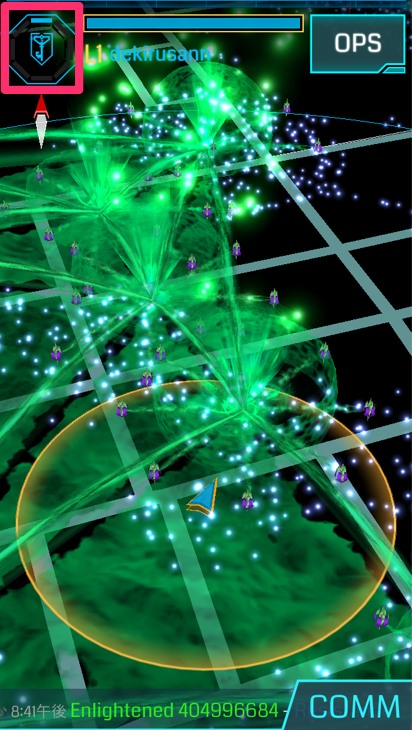
![操作解説:[DEVICE]メニューを表示する](https://dekiru.net/upload_docs/img/20140728_y0102.png)